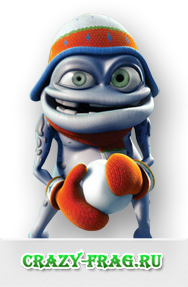Реклама Google
Реклама Google
|
Как сделать мувик
|
дата 2013-03-07
поблагодарили 0 просмотров 1995 |
| ||||||||||||
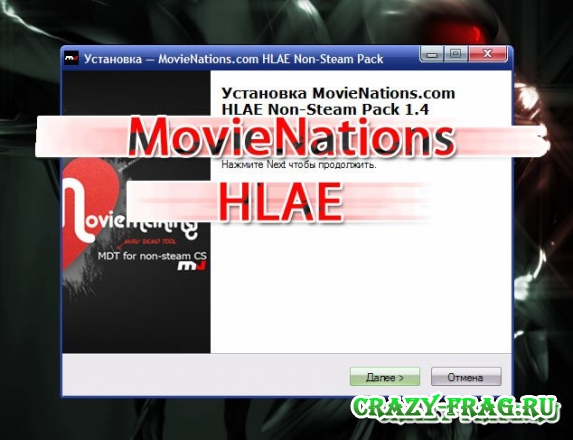
Как-же сделать мувик кс 1.6 достойного уровня и качества. Если вы задались этим вопросом и хотите сделать видеоролик с неплохим качеством и специффектами, то для этого вам понадобится программа, дабы подготовить качественную основу для создания будущего мувика MovieNations HLAE movienations.com_hlae_non-steam_pack_1.4.zip [9.12 Mb] (cкачиваний: 919)
Для чего-же нужна эта программа? С помощью этой программы вы сможете вытаскивать из демок не только скриншоты, но и звук. Эта программа очень удобна, но для её использования вам понадобится уже установленная cs 1.6, учтите, что вам придётся иметь как минимум две кс 1.6, одна для игры, другая будет предназначена только для просмотра демок и создания материала для мувика...
Скачиваем архив, запускаем программу для создания мувика
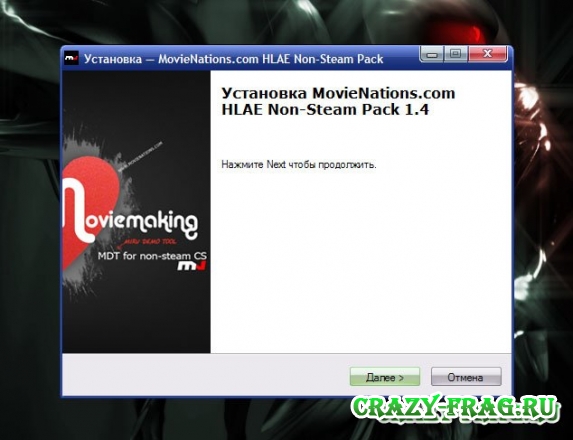
Выбираем ту папку где уже есть установленная Non-steam cs 1.6 которой вы сможете пожертвовать для создания ролика. Учтите, что играть с этой кс в дальнейшем будет практически нереально...
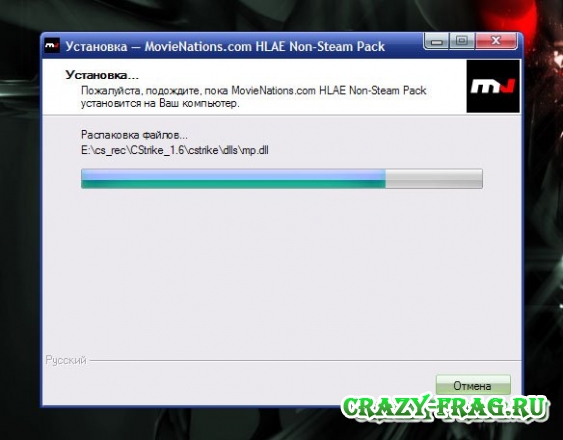
Ждём завершения установки, по истечению которой вам будет предложено заменить стандартное меню игры на новое, выбираете понравившее меню и устанавливаете...
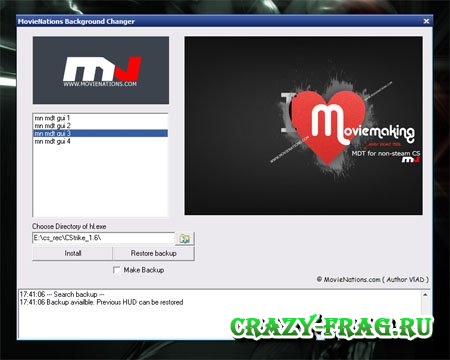
После этого на вашем рабочем столе появятся три ярлыка, вам понадобится лишь MovieNations HLAE

Заранее создаём папку для сохранения скриншотов из игры. Я поступаю следующим образом, создаю папку img на диске E: Записывать нам придётся фрагменты из демки, а это означает, что будет огромное количество скрншотов. Вы-же не хотите все скрины безрассудно лить в одну папку, разобраться в свалке будет непросто. Поэтому в папке img создаём подпапку 1

этих папок у меня будет столько-же сколько и моментов для мувика... Но для записи каждого из этих фрагментов в отдельную папку нужно менять надпись и вводить её в консоль сервера...
mirv_movie_filename "e:img1cf"e: - раздел жёсткого диска
img - папка
1 - подпапка
cf - имя для скриншотов
Далее ставим частоту кадров создания скриншотов для будущего мувика cs
mirv_movie_fps 30Эта команда записывает звук из демки в отдельный файл. Ставим значение - 1 (внимание, эти команды работают только в пропатченной cs )
mirv_movie_export_sound 11 - записывать звук / 0 - не записывать
Далее мы ставим частоту fps для прицела, ставить нужно такое-же значение, что установлено и для (mirv_movie_fps 30)
mirv_crosshair_fps 30Далее забиндим кнопки для старта создания скриншотов и оставноки:
Для старта записи:
bind f1 "mirv_recordmovie_start"Для остановки:
bind f2 "mirv_recordmovie_stop"Клавиша F1 - для старта создания скриншотов и записи звука
Клавиша F2 - для остановки записи
Внимание, биндим именно на эти клавиши (f1 - f2), так-как во время просмотра демки с помощью команды (viewdemo) другие кнопки недоступны.
После записи из демки скриншотов, рисунков в формате .bsp, в нужную папку, в самом низу этой папки мы можем увидеть файл формата wav
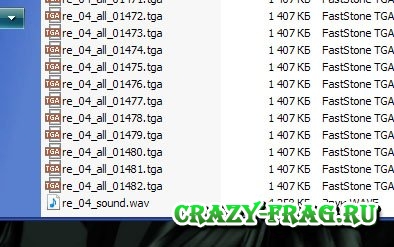
В этот файлик записалось музыкальное сопровождение наших скриншотов.
Ещё хочу отметить, для создания замедленного воспроизведения мувика в наиболее красочных моментах без потери качества будущего видео, можно пользоваться замедлением при просмотре через viewdemo используя эти кнопки:
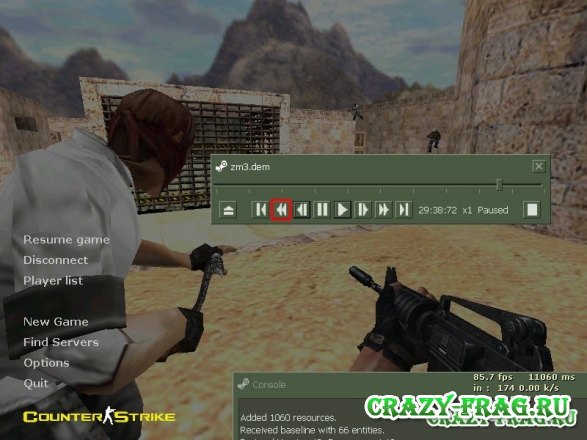
Аналогично можно использовать ускорение, звук записывается так-же в ускоренном или замедленном виде реального времени...
В результате всего вышеперечисленного можно получить видеоролик достойного качества...
Наже представлен один из вариантов-мувика, но в данном случае качество оставляет желать лучшего, так-как режим OpenGL отображает не самое лучшее качество в скриншотах. Поверхность земли чётко видно лишь на несколько метров...
Последнее на сайте
Последнее на форуме